ps2021Mac版新功能 5大重要更新详解
2023-09-29 242Photoshop也迎来了最新的2021正式版更新,版本号是: 22.0.0 。Photoshop2021的 5大重要更新,主要新增功能分别是:Neural Filters、天空替换、发现、增强型云文档、图案预览。
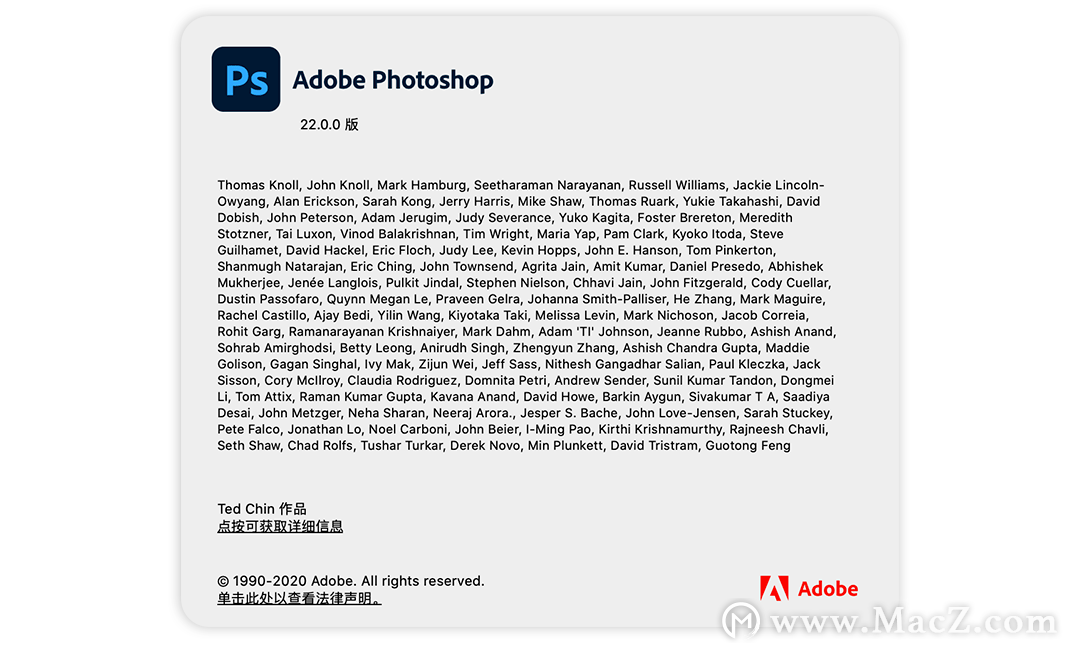 新的启动界面是这样的,配图作者是艺术家 Ted Chin。
新的启动界面是这样的,配图作者是艺术家 Ted Chin。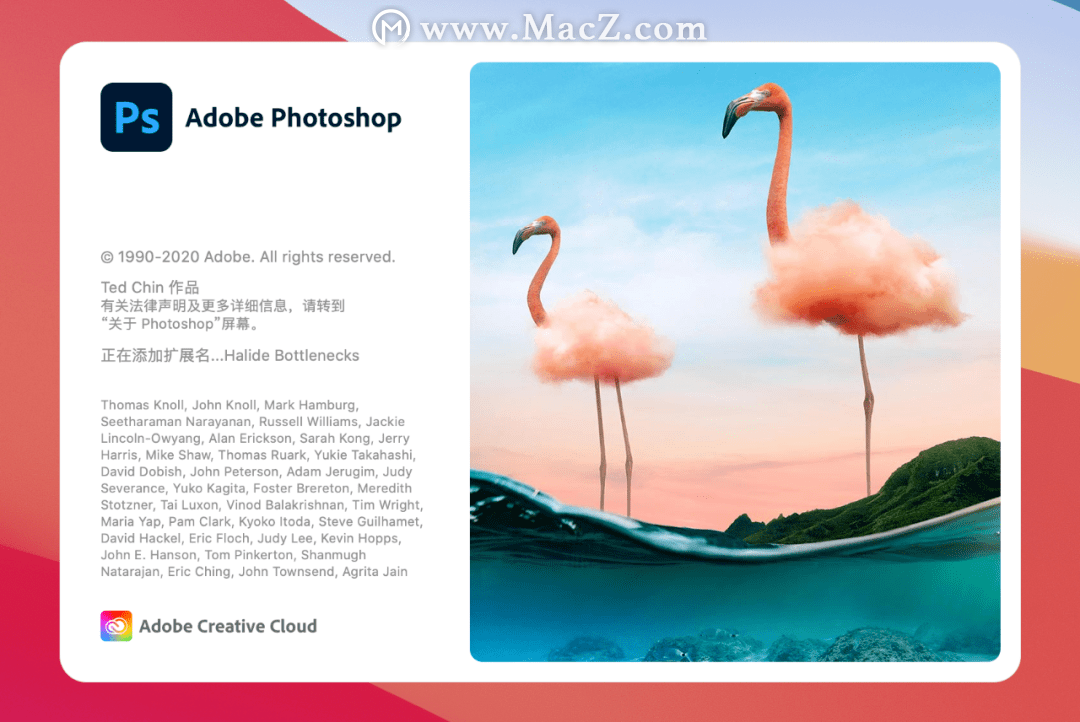
Ted Chin是来自美国加州旧金山的一名摄影师,他的作品天马行空,充满幻想色彩,一张张照片在他的ps演绎下,变得生动有趣,创意十足。
Ted Chin创意合成作品,下图




ps几乎每年的大版本更新,都会带来重磅的新功能,今年更是如此。主要新增功能分别是:Neural Filters、天空替换、发现、增强型云文档、图案预览。
有些毫无底线的ps营销号,根本不懂修图,只会点软件基础操作,却天天造谣:“ps智能化会让修图师失业!” 这种耸人听闻的言论,大家当个笑话听听就可以了,不要太当真。
修图师是负责创意和审美的职业,不是软件操作工。
工具越智能,只会给我们带来更多的便利,把繁杂枯燥的工作步骤简单化,为我们节省出更多的时间来做创意。
一、Neural Filters
Neural Filters 是 Photoshop 的一个新工作区,它包含一个滤镜库,使用由 Adobe Sensei 提供支持的机器学习功能,可大幅减少难于实现的工作流程,只需单击几下即可。
Neural Filters 是一种工具,可让您在几秒钟内尝试非破坏性、有生成力的滤镜并探索创意。Neural Filters 通过生成新的上下文像素来帮助您改进图像,这些像素实际上不存在于原始图像中。
无疑 Neural Filters是Adobe未来探索的一个重要方向,依靠强大的云端AI神经网络,它可以帮我们把复杂的操作简单化,大大提高了我们的工作效率。
择“滤镜”>“Neural Filters”,就可以打开Neural Filters面板工作区了。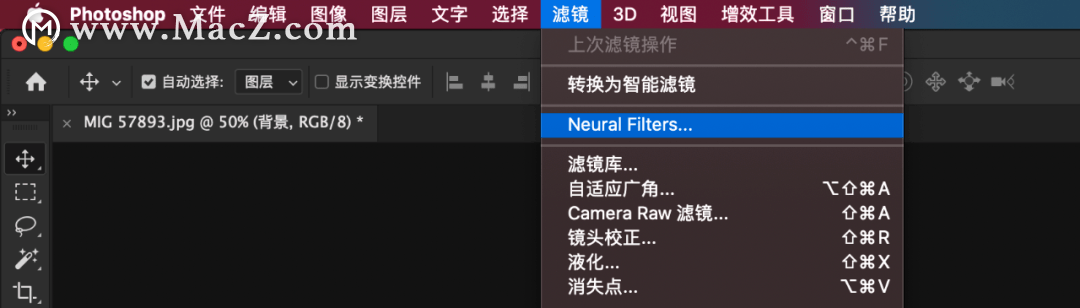
如果你是初次使用Neural Filters ,旁边有显示云图标的任何滤镜,都需要先从云端下载此功能,只需单击云图标下载即可。
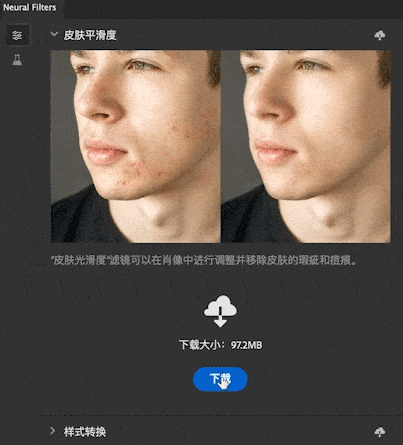
下载完成之后,在面板中打开选项按钮,就可以做相关效果的调整了。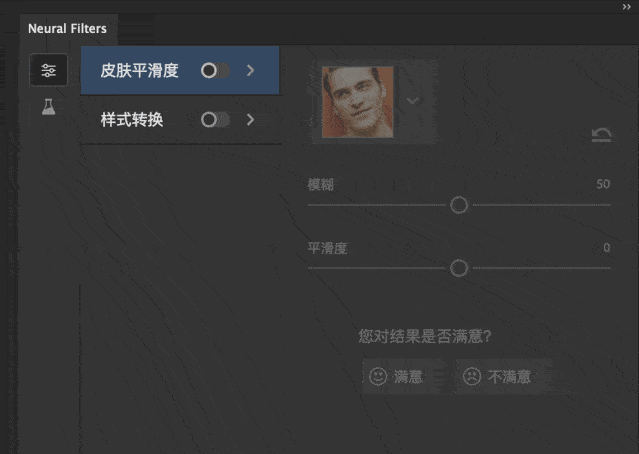
Neural Filters 面板里的应用,一共分为三类。
精选滤镜:这里面是已经发布的滤镜。这些滤镜功能齐全,结果符合高标准,并符合所有法律和身份保护及包容性标准。
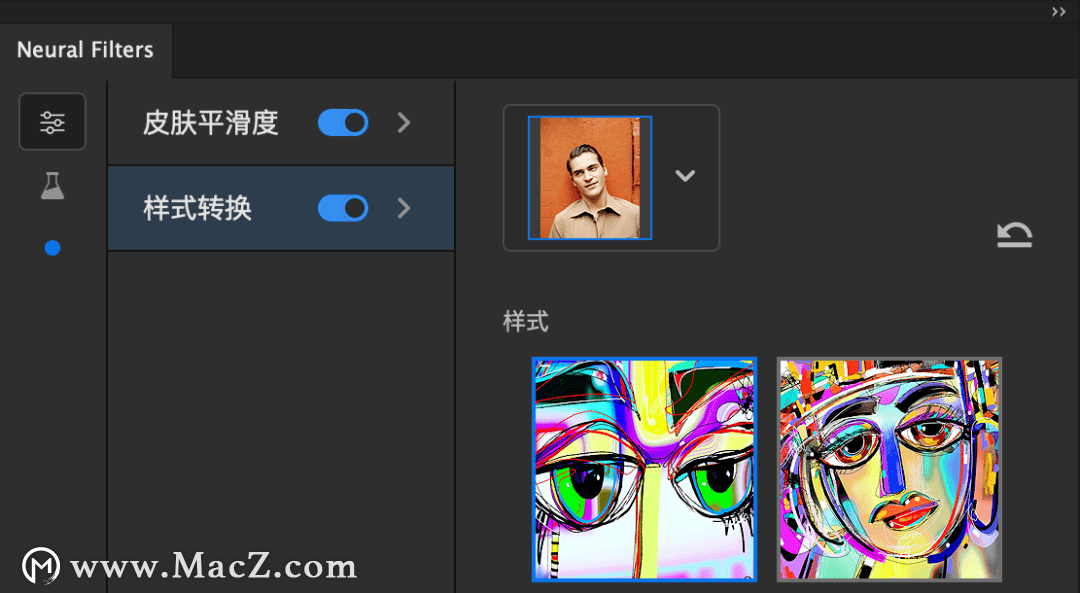
测试滤镜:带有Beta标示的滤镜是可供用户测试版。机器学习模型或工作流程仍在改进中,你可以随意使用和测试这些滤镜,只是输出的结果,可能有些不尽如人意。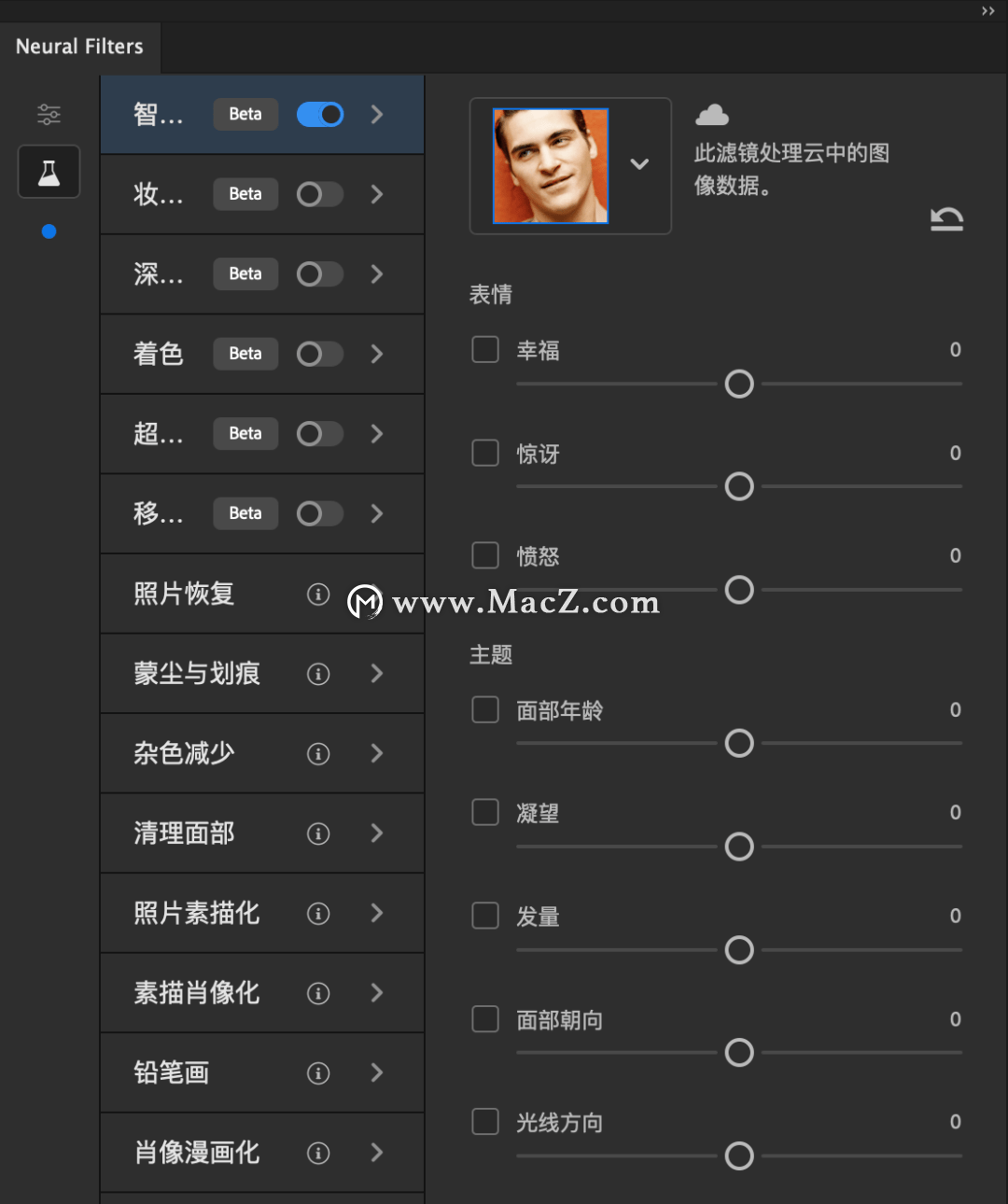
预推版:在 测试滤镜面板里,没有Beta标示的滤镜。这些滤镜尚未提供,但可能在不久的将来会上线,提供给用户测试。
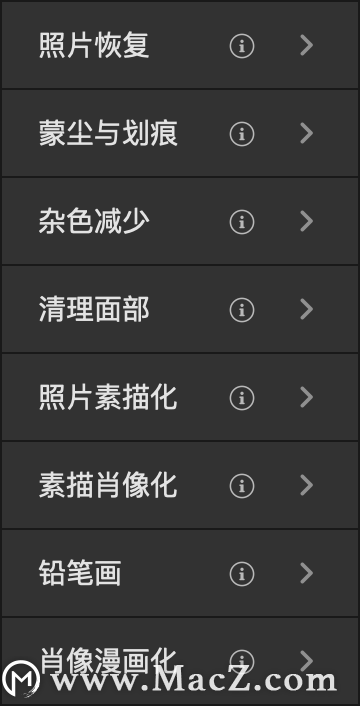
要查看应用于图像的滤镜列表,可以单击面板菜单上的蓝点图标。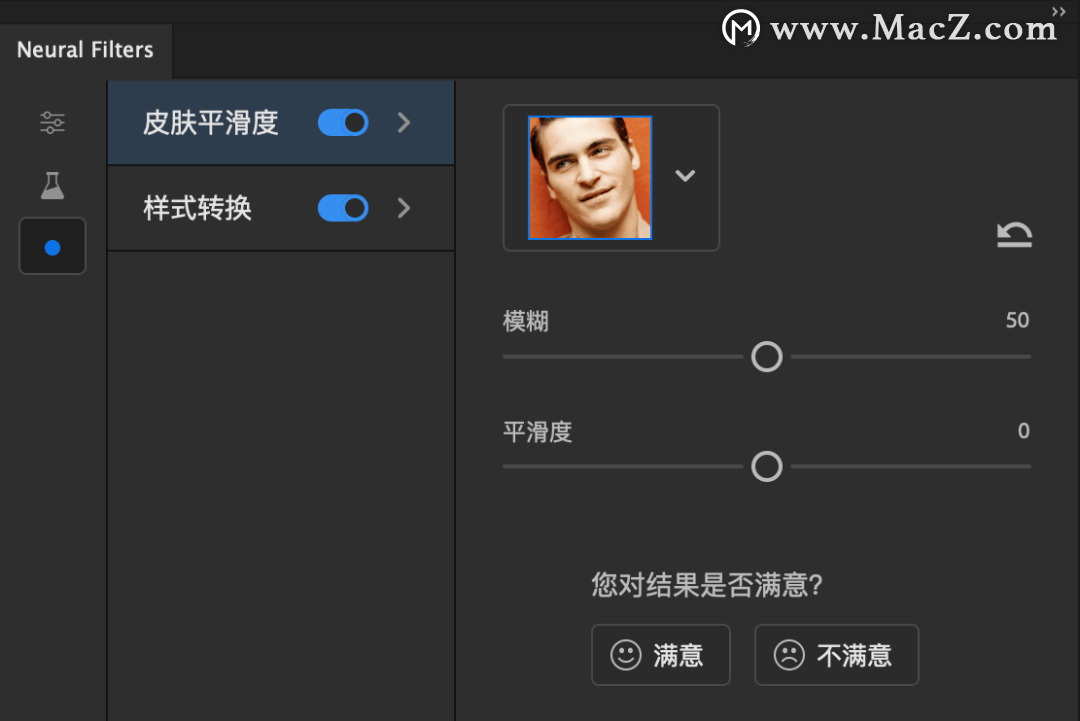
单击“满意”按钮,还可以给喜欢的滤镜打call!
要在每个滤镜的前后预览之间切换,可以点击左下角的“ 预览更改”按钮。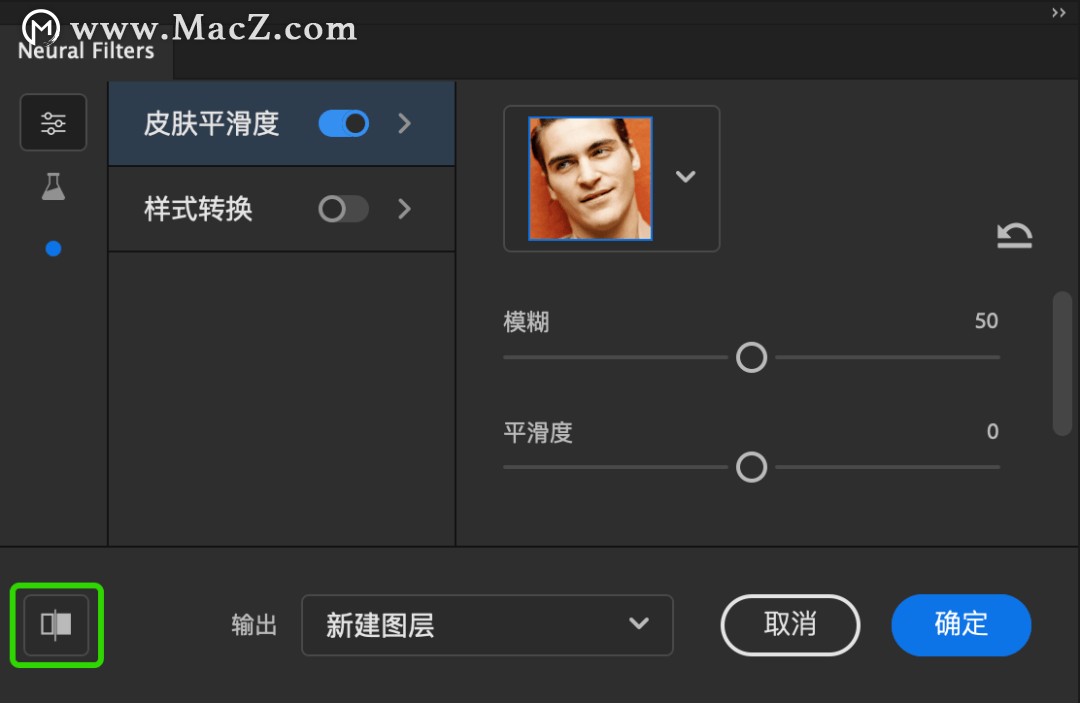
要将任何滤镜的效果重置为其初始值,可以点击右上角附近的“重置参数”按钮。
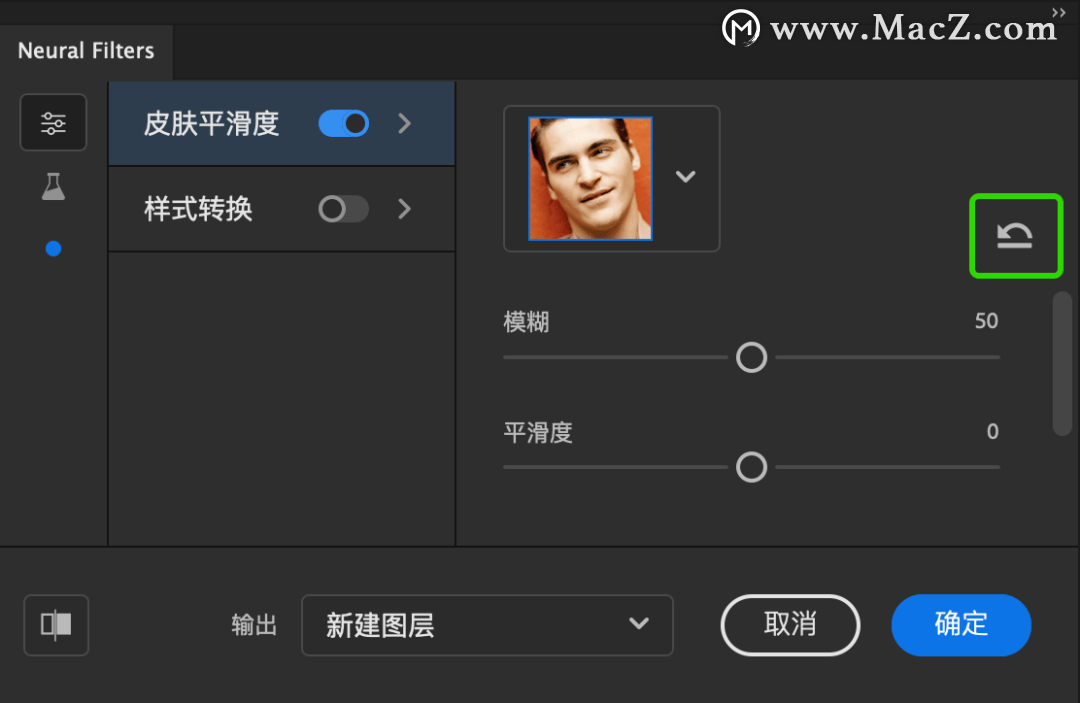
你还可以选择,更适合自己操作习惯的输出方式,有5种形式可供选择。
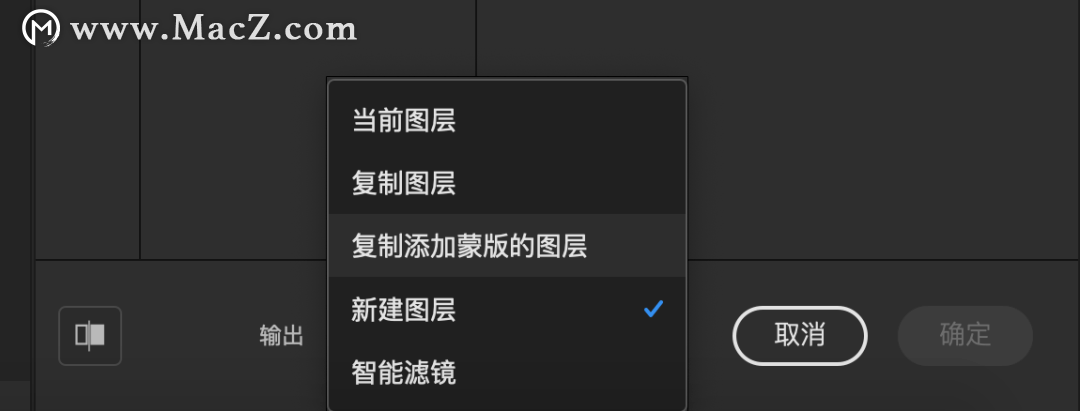
当前图层:用于生成像素以修改当前图层的破坏性操作。
复制图层:复制当前图层并将新滤镜应用于新图层。
复制被蒙版的图层:创建一个新图层,并将滤镜作为新图层中的蒙版应用。
新建图层:仅使用新生成的像素生成新图层。
智能滤镜:系统会生成新像素并将其应用为智能滤镜。
注:如果图像中未检测到人脸,则与肖像相关的滤镜将呈灰显状态。
皮肤平滑度:相当于官方自带的磨皮插件。但它默认只会选择人脸进行磨皮,不会对身体其他部位的皮肤起作用,所以它还不能完全替代第三方磨皮插件。
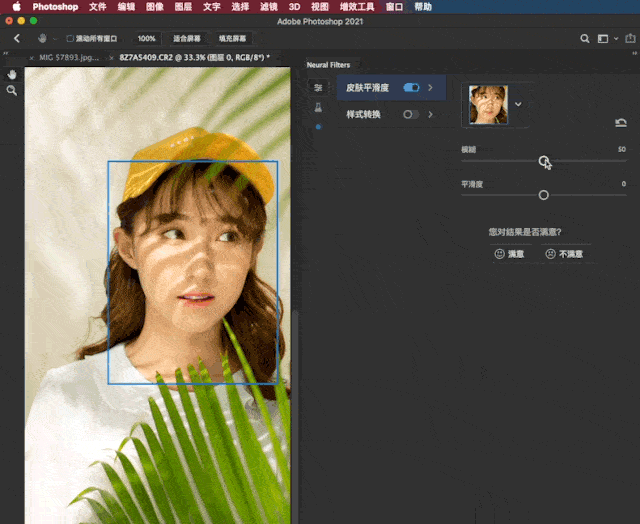
样式转换:Adobe提供了很多种样式模版,你可以根据自己的需要做出选择。和某类手机修图APP滤镜类似,要想做到好看,对原图是有一定要求的。适合的原图可遇不可求,当娱乐玩玩可以,工作是真的拉胯。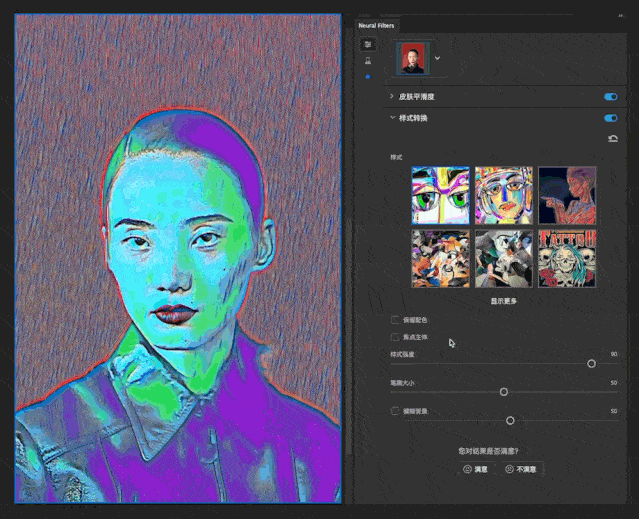
相对而言,测试滤镜比精选滤镜要有趣的多,智能肖像、妆容迁移、深度感知雾化、着色、超级缩放,哪个单独拿出来都能技惊四座。
先说智能肖像。
表情:特别黑科技的一款滤镜。它可以改变人物面部的表情,让你一秒钟变影帝。如果你修婚纱照,遇到不幸福的,这个 幸福选项一定记得给顾客拉满哦~
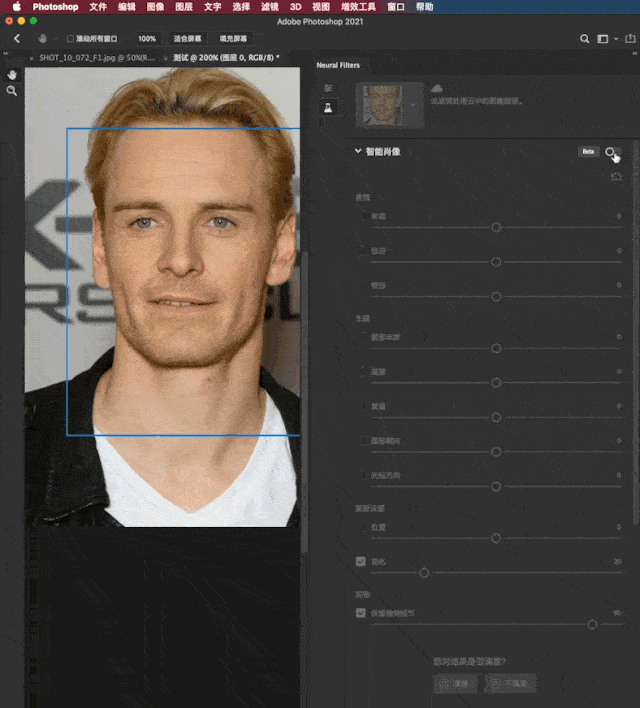
面部年龄:让Adobe爸爸带你穿越时间的长河,看尽人的一生。
不需要诺兰带你《星际穿越》,也不需要皮特带你《返老还童》,你自己左右拖动一下滑块,就可以看到你想要看的过去和未来。
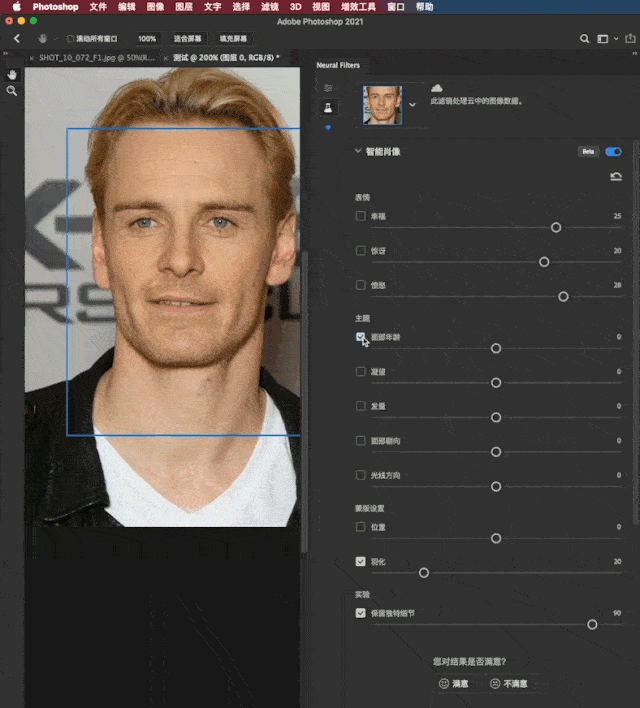
凝望:这是最名不副实的功能,既不凝,也没望,到是让眼珠滴溜乱转,仿佛充满了人生智慧的样子。
这个功能专治拍照时眼神飘了的顾客,比如婚礼上新郎偷瞟伴娘,用这个功能,就可以把他的眼神拽回到新娘身上,一定能挽救无数婚姻,总之,特别实用!
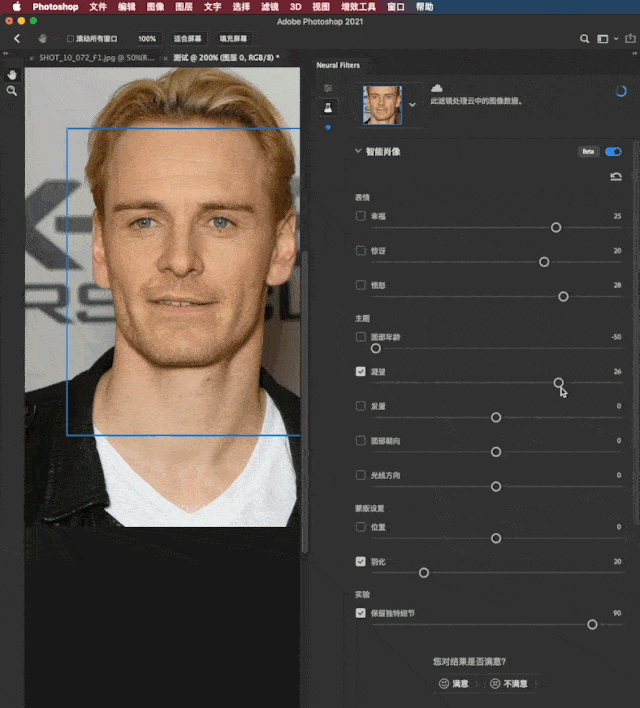
发量:充分体现了Adobe“ 科技以人为本”的关怀,彻底解决了修图师们的脱发困扰。
往右拖动,你会神奇般的拥有一头浓密的秀发;往左拖动,则是托尼老师的美发绝技展示,瞬间让你从邋遢大叔变精神小伙。
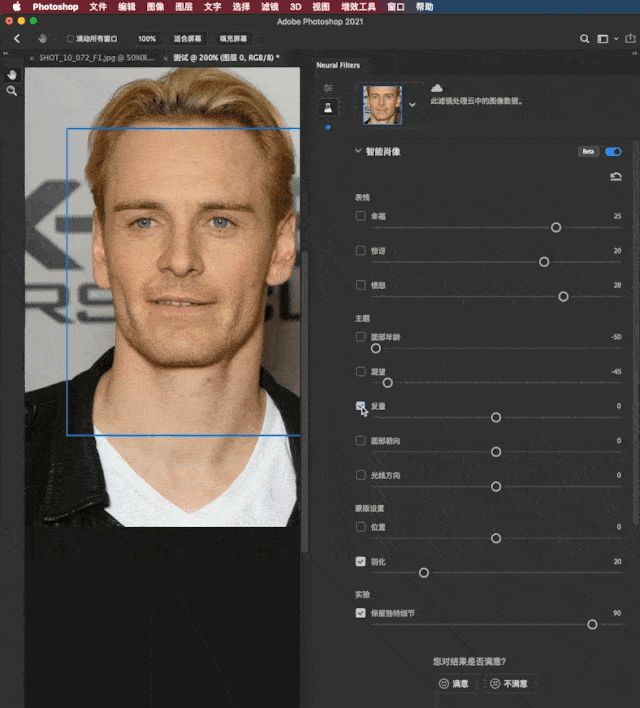
面部朝向:一直保持一个姿势,时间久了脖子会累,这个功能可以让照片里的人,转个头休息一下。
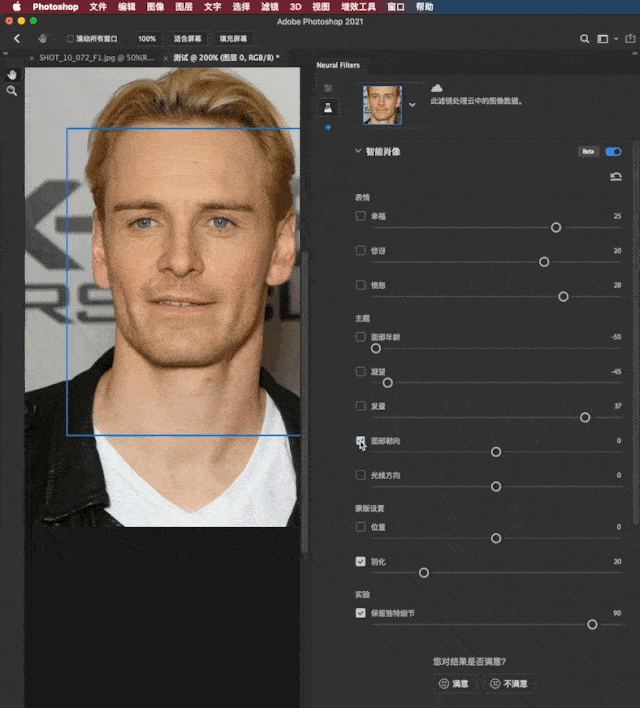
光线方向:上帝说要有光,于是就有了光。Adobe爸爸说想让光换个方向,于是就有了这个功能。
改变光线方向,对于做照片合成,超级实用,再也不用担心自己不会刷光影了。
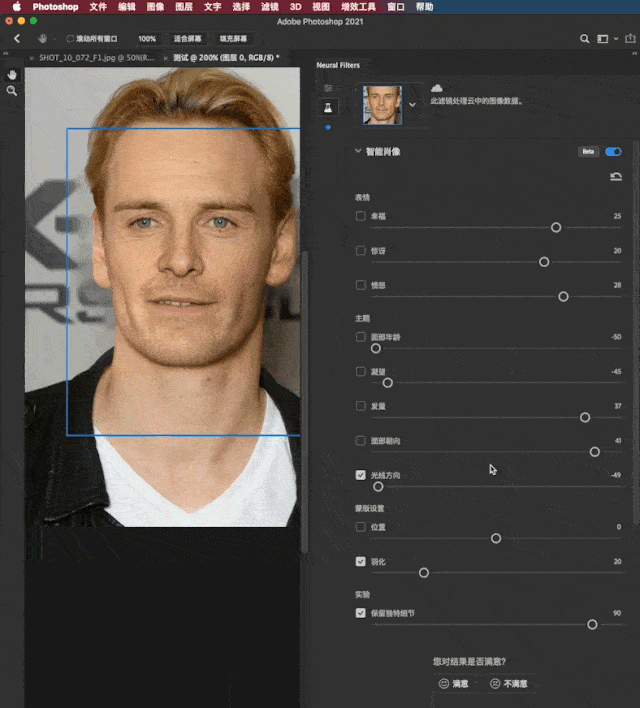
妆容迁移:男人也可以通过妆容迁移,让自己瞬间拥有美丽动人的精致妆容~
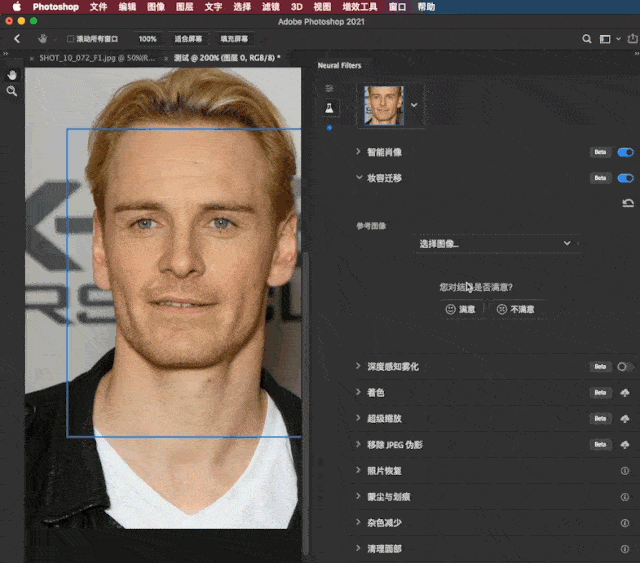
这是什么鬼?!
说好的精致妆容呢?

着色:黑白照片一键上色,而且颜色不突兀、舒服、自然。
虽然有些细节不是很完美,但后期我们可以手动补一下细节,比一点点抠图,再手动上色要节省很多时间。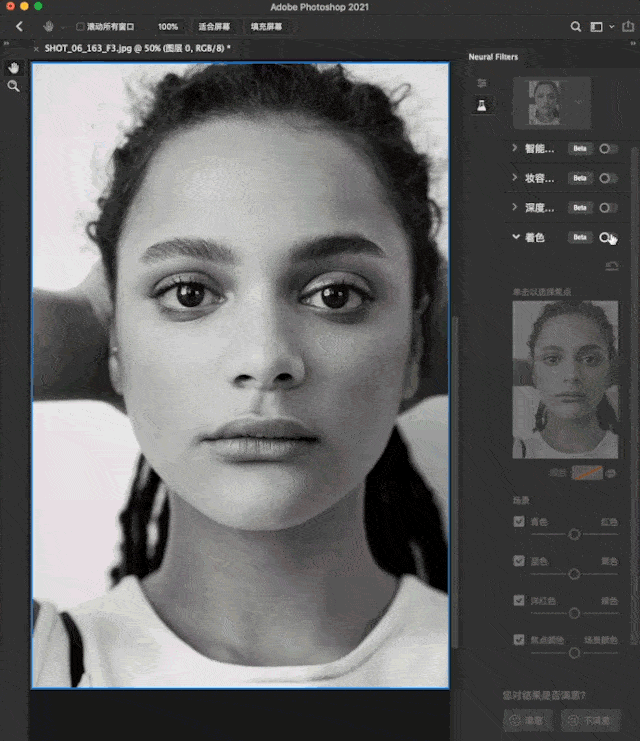
预览图下方的 颜色选项,可以让你自定义颜色,点击任意位置,系统就会帮你智能填充自定义的颜色。
创意上色,有机会我们可以单独拿出来讲一期,就不占用本文的篇幅了。
Neural Filters暂时就讲这么多吧,还有其他几个功能,大家更新后可以自己动手试一下,真的用了就再也回不去了。
二、天空替换
选择“编辑”>“天空替换”,将会出现“天空替换”属性框,原图像上的天空区域会自动选定和蒙住,从而允许根据你所选的选项显示新天空。
要获得到完美效果,可以手动调整各个滑块,来修改天空的参数设定,并将前景与背景颜色混合。
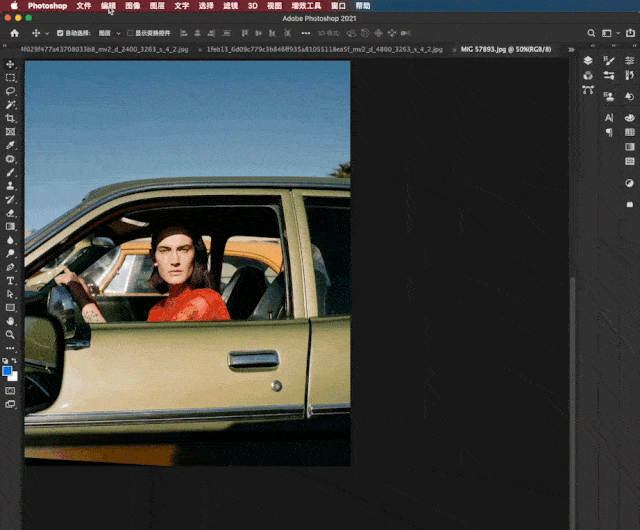
官方自带了3种类别的天空素材,你可以选择这些素材,也可以把自己的天空素材添加进来,可以单张添加,也可以整组添加。
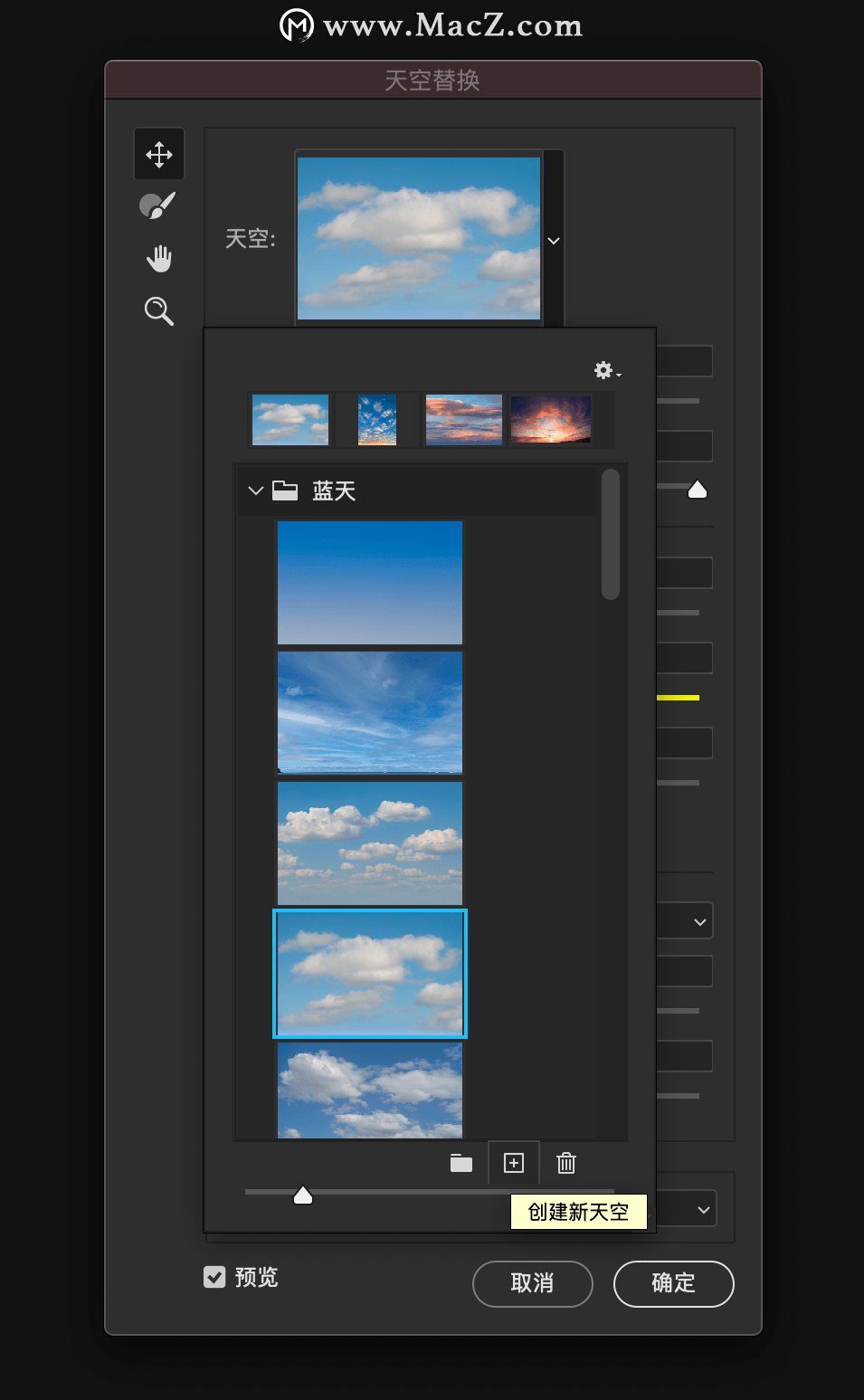
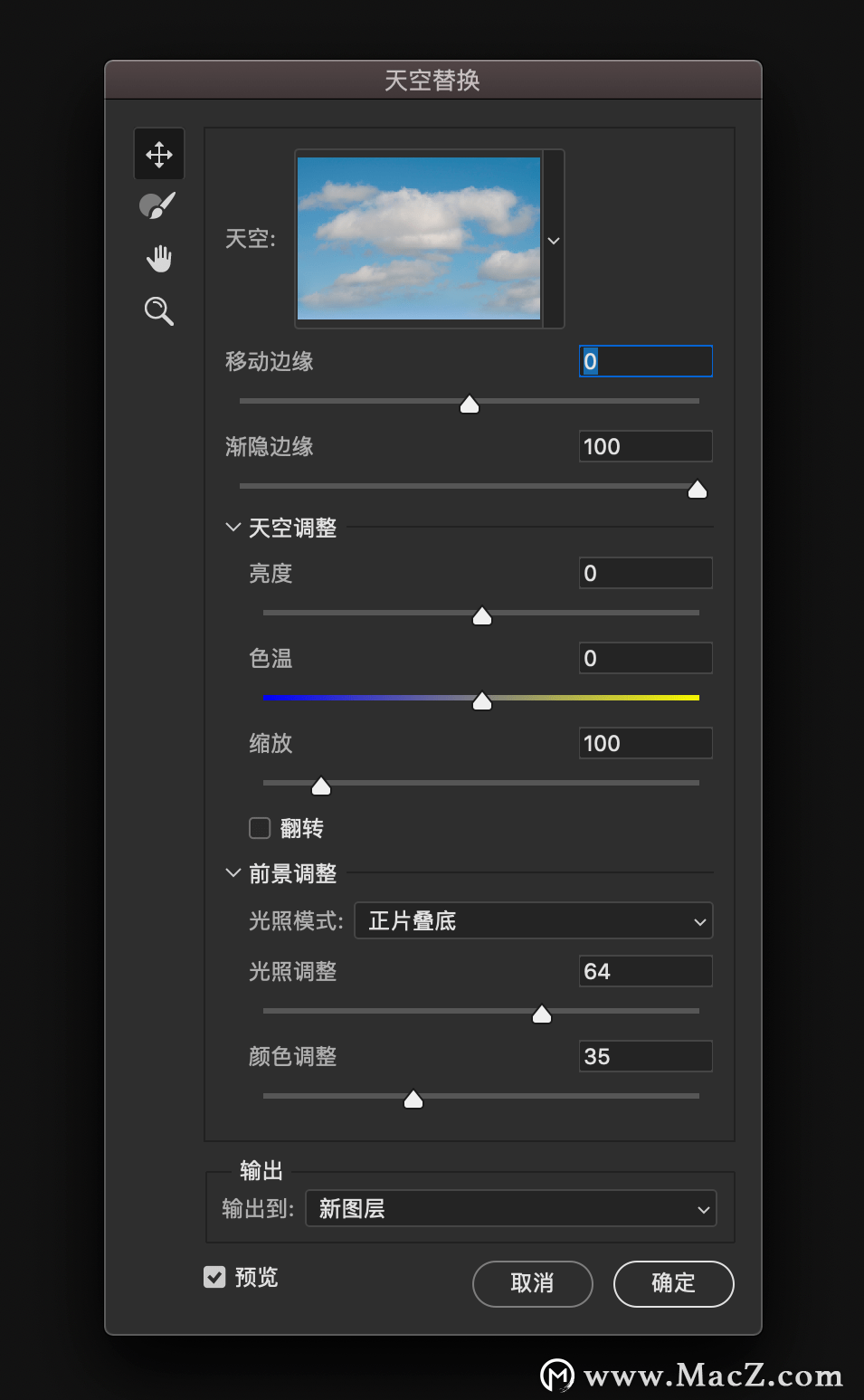
移动边缘:确定天空和原始图像之间边界的开始位置
渐隐边缘:设置沿边缘从天空图像到原始照片的渐隐或羽化量
亮度:调整天空的亮度
温度:调整天空变暖或变冷的温度
缩放:调整天空图像的大小
翻转:水平翻转天空图像
光照模式:确定用于调整的混合模式
光照调整:使主图像变亮或变暗以与天空混合的不透明度滑块 - 设置为零不会进行任何调整
颜色调整:不透明度滑块用于确定前景与天空颜色协调的程度 - 设置为零不会进行任何调整
输出:可让你选择对图像所做的更改是放在 “新图层”(带蒙版的指定图层组)还是 “复制图层”(单个拼合的图层)上,如下图: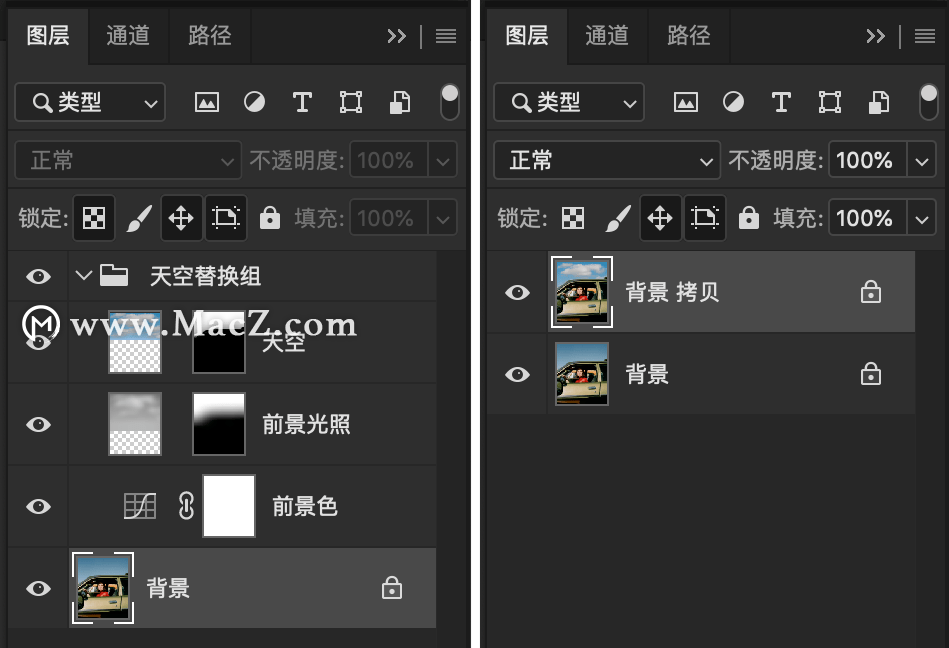
三、发现面板
发现面板:我个人觉得超级实用的功能。修图萌新们可以通过 实操教程,手把手学习ps技法;而职业修图师可以运用新增的 快速操作,提高工作效率。
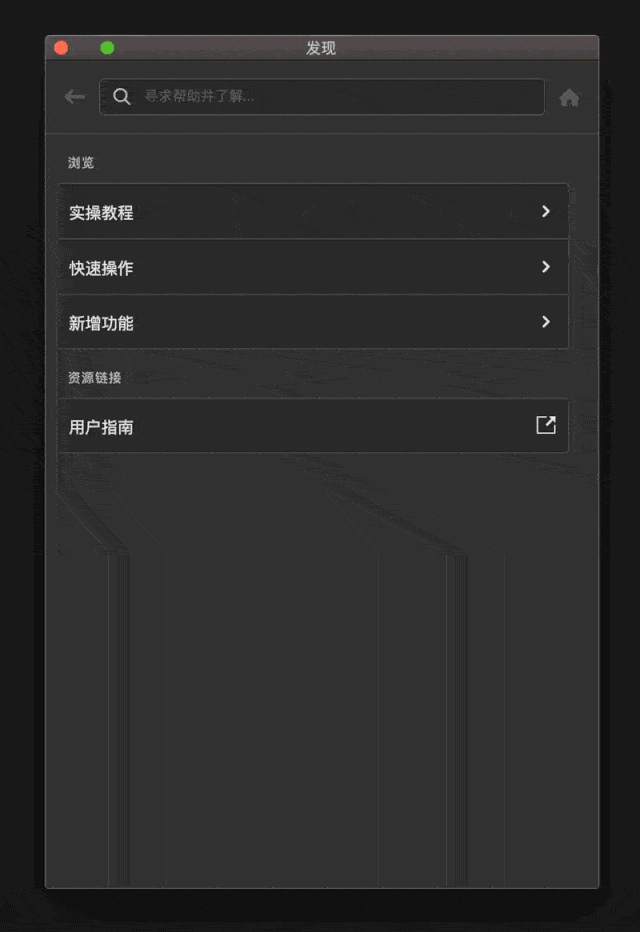
键盘快捷键Cmd+F(win:Ctrl+F )、单击界面右上角的“搜索”图标 、从菜单栏中选择“帮助”>“Photoshop 帮助”、这3种方法中的任意一种,都可以打开“ 发现”面板。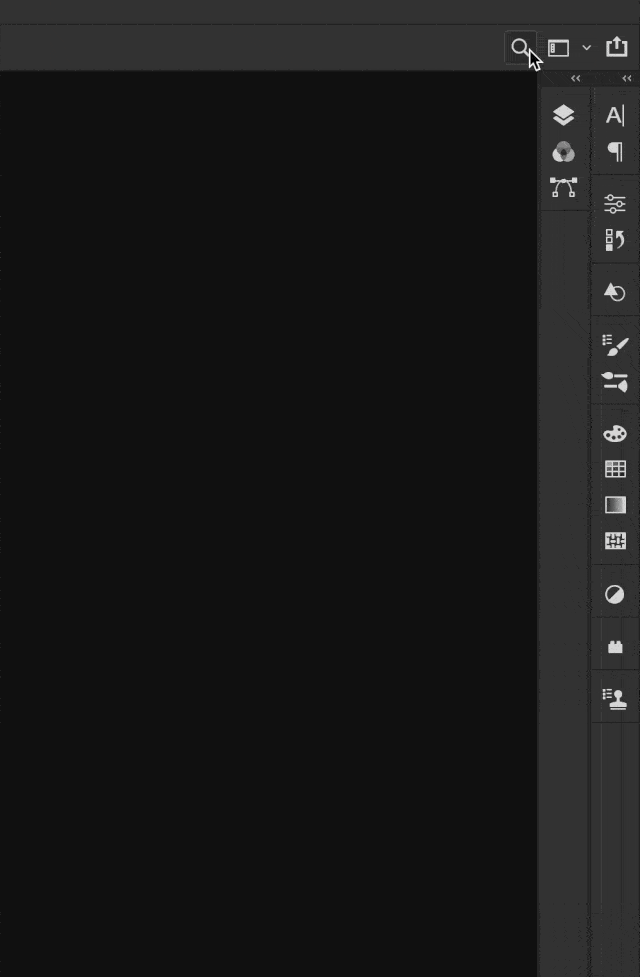
快速操作中有4个自动快速动作,只需单击1次,即可完成复杂的操作转换。
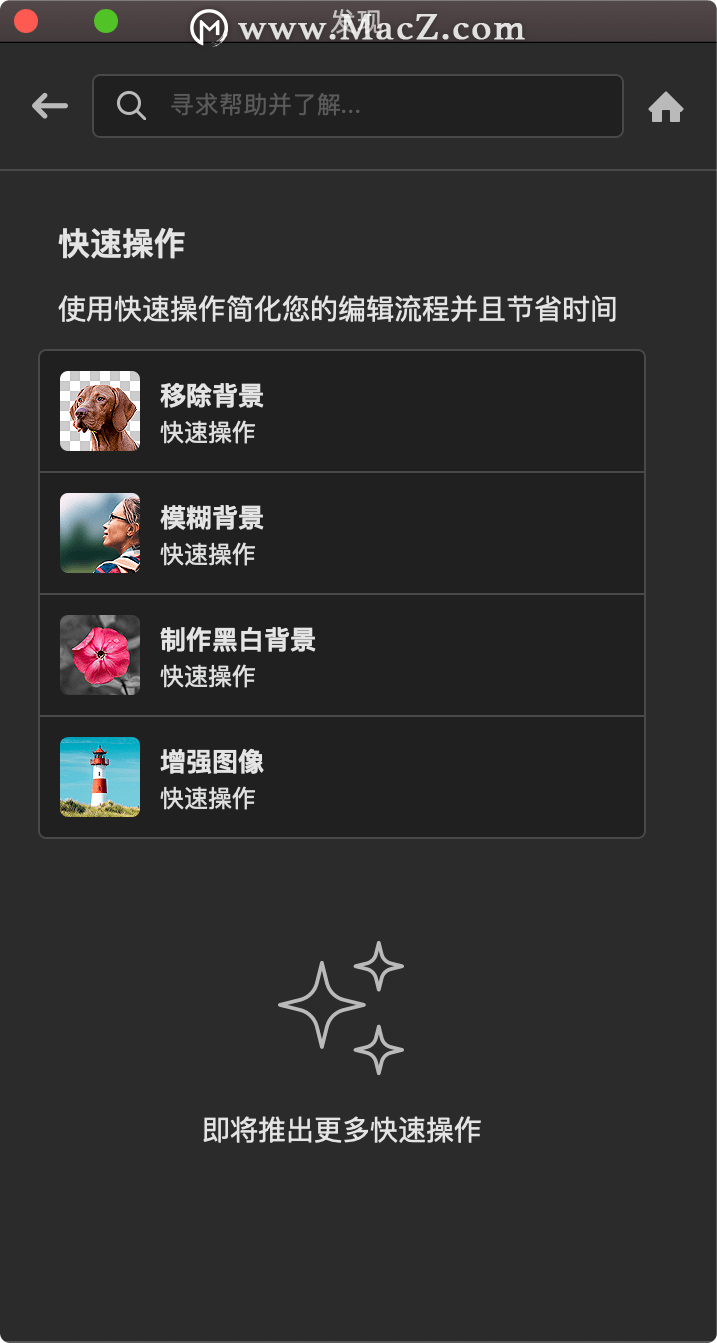
移除背景:自动检测并移去图像中的背景
虚化背景:虚化图像的背景。
制作黑白背景:将图像的背景转换为黑白,同时保留前景中主体的颜色。
增强图像:通过调整亮度、锐度、色相或对比度等元素,自动增强图像。
以 移除背景为例:打开一张需要抠图的照片,选择>"发现">“移除背景”选项,点击 “套用”按钮,仅需1秒,不需要做任何其他额外操作,照片就抠好了。
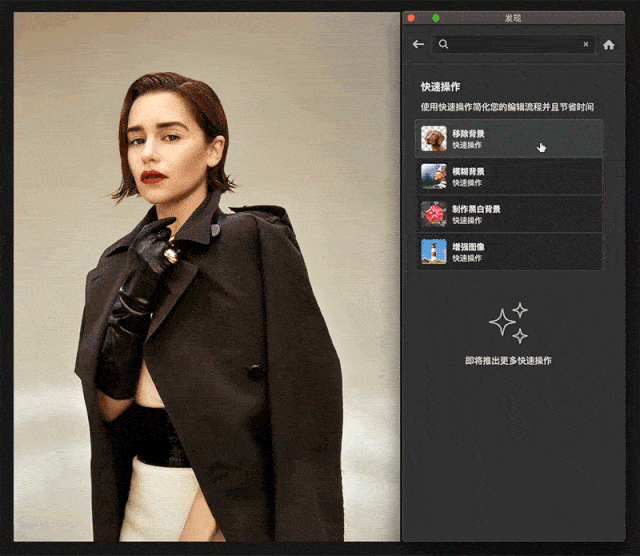
如果要返回更改,只需要单击 “恢复”按钮即可。
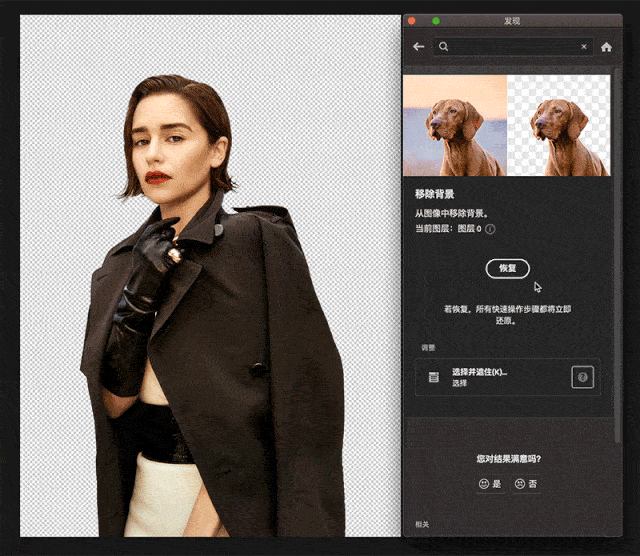
四、增强型云文档
增强型云文档,是 Adobe云文档的升级版,这种文件类型可以实现跨设备无缝在线或离线工作,你可以在线修改、删除、移动,还可以查看它的版本历史记录。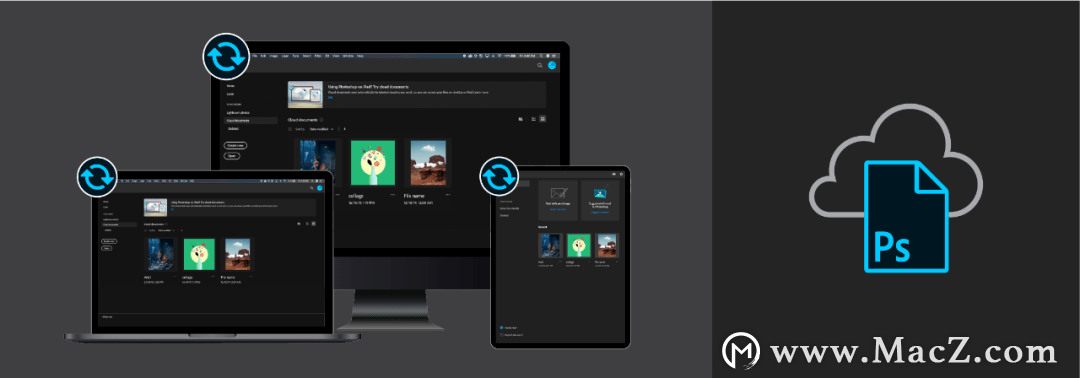
多屏互动,随时随地记录灵感和创意,看上去十分美好,然而...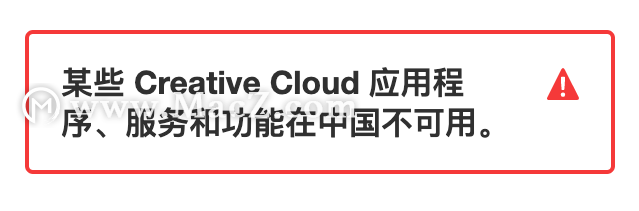
五、图案预览
以前为图形背景创建图案时,需要使用方形图像。现在,只需启用图案预览,将不再需要方形图像。
说人话就是:图形将不再受画布边界约束,这个新增功能,有点类似罗老师锤子手机的“无限屏”概念。
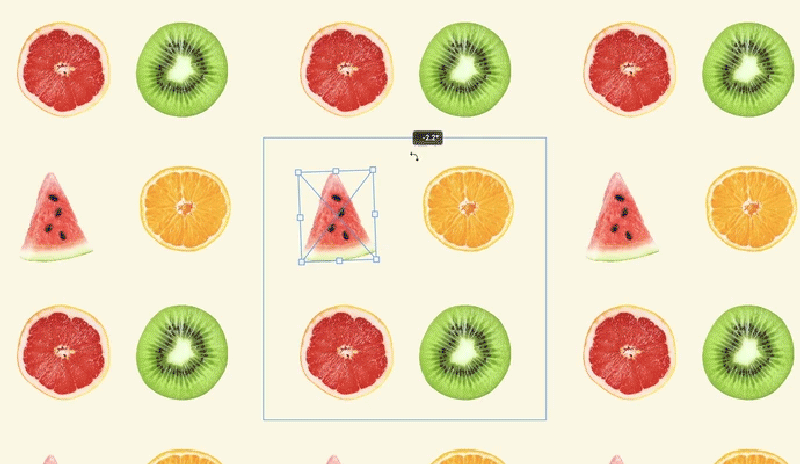
选择 “视图”> “图案预览”,你会注意到,画布边界外的工作区区域将重复画布上的内容,你可以通过缩小画布来查看图案铺满屏幕后的内容,有助于你更好的创建图案。
当然ps这次年度更新,肯定不止我们本期讲的这5大新增功能,还有 实时形状、内容感知临摹工具、弯度钢笔工具、选择并遮住新增的 内容识别填充改进等,诸多新功能,这不是我用一篇文章就可以全部讲完的,每一个功能都够单独写一期案例了。
相关资讯
查看更多-

微信送礼功能引爆电商圈,淘宝抖音美团等巨头纷纷入局能否分一杯羹?
-

微信“礼物”功能引爆电商新赛道,能否重塑电商格局?
-

微信礼物功能点燃电商新战火,能否成为重塑市场格局的关键?
-

微信礼物功能引领电商新潮流,能否成为电商领域新变量?
-

苹果 iOS / iPad OS 18.3 正式版发布,加入视觉识别功能和通知摘要改进
-

苹果AI功能遇冷:三成iPhone用户拒绝升级iOS 18
-

排名第一的倒数日APP 4.0版重磅发布!2大超实用新功能
-

iOS 18.3下周上线:苹果禁用了一项AI功能
-

微软Copilot“深度思考”功能免费开放,你的AI助手再升级!
-

电商“送礼”功能上线,低价竞争时代真的要落幕了吗?
最新资讯
查看更多-

- 苹果 2025 款 iPhone SE 4 机模上手展示:刘海屏 + 后置单摄
- 2025-01-27 135
-

- iPhone 17 Air厚度对比图出炉:有史以来最薄的iPhone
- 2025-01-27 200
-

- 白嫖苹果机会来了:iCloud+免费试用6个月 新用户人人可领
- 2025-01-27 151
-

- 古尔曼称苹果 2025 年 3/4 月发布青春版妙控键盘,提升 iPad Air 生产力
- 2025-01-25 165
-

热门应用
查看更多-

- 快听小说 3.2.4
- 新闻阅读 | 83.4 MB
-

- 360漫画破解版全部免费看 1.0.0
- 漫画 | 222.73 MB
-

- 社团学姐在线观看下拉式漫画免费 1.0.0
- 漫画 | 222.73 MB
-

- 樱花漫画免费漫画在线入口页面 1.0.0
- 漫画 | 222.73 MB
-

- 亲子餐厅免费阅读 1.0.0
- 漫画 | 222.73 MB
-
 下载
下载
湘ICP备19005331号-4copyright?2018-2025
guofenkong.com 版权所有
果粉控是专业苹果设备信息查询平台
提供最新的IOS系统固件下载
相关APP应用及游戏下载,绿色无毒,下载速度快。
联系邮箱:guofenkong@163.com